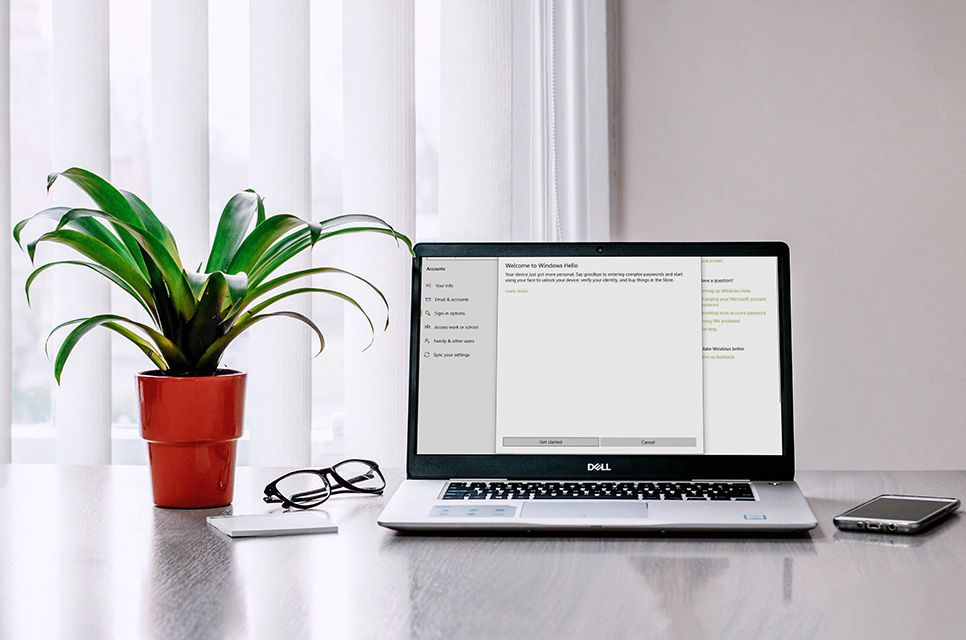Qu’est-ce que Windows Hello ?
Windows Hello est la technologie de sécurité biométrique de Microsoft qui utilise la reconnaissance faciale et d’empreintes digitales ou un code PIN pour se connecter facilement aux appareils Windows 10. Voici comment fonctionne Windows Hello et comment il peut améliorer la sécurité de votre compte Microsoft.
Les instructions de cet article concernent Windows 10.
Qu’est-ce que Windows Hello et comment fonctionne-t-il ?
Avec Windows Hello, vous pouvez vous connecter à votre ordinateur ou à un autre appareil Windows 10 trois fois plus rapidement qu’avec un mot de passe. Bien que vous puissiez créer un code PIN et le conserver en tant que sauvegarde, Windows 10 dispose de plusieurs moyens pour vous reconnaître et vous donner un accès instantané à votre système.
Windows Hello utilise la biométrie pour identifier et authentifier les utilisateurs. La biométrie analyse et mesure des caractéristiques humaines spécifiques et uniques en tant que méthode extrêmement sûre d’identification d’une personne. Par exemple, même des jumeaux identiques ne partagent pas les mêmes empreintes digitales. La technologie Microsoft Hello utilise ces différents identifiants pour l’authentification.
Options Windows Hello Pin, visage et empreinte digitale
Windows 10 propose 6 façons différentes de se connecter, dont 3 options Windows Hello, à savoir :
- Windows bonjour le visage: authentifiez et déverrouillez les appareils Windows à l’aide d’une caméra spécialement configurée.
- Empreinte Windows Hello: Scannez votre empreinte digitale.
- NIP Windows Hello: Un autre mot de passe lié à l’appareil.
Comment configurer Windows Hello Face
Utilisez la reconnaissance faciale de Windows 10 pour apprendre à Windows à reconnaître votre visage.
-
taper Bonjour Allez dans le champ de recherche Windows et sélectionnez Ouvrir sous Définir la connexion faciale.
-
choisir Windows bonjour le visage > installation.
-
choisir commencer.
Si vous avez déjà configuré un code PIN, vous devez le saisir pour poursuivre la configuration.
-
Assurez-vous que votre visage est centré dans le cadre et terminez la configuration.
Comment configurer l’empreinte digitale Windows Hello
Si vous avez installé un lecteur d’empreintes digitales, vous pouvez utiliser l’option d’empreinte biométrique pour vous connecter rapidement à Windows 10.
-
taper empreinte digitale Allez dans le champ de recherche Windows et sélectionnez Ouvrir sous Configurer la connexion par empreinte digitale.
-
choisir Empreinte Windows > installation.
-
choisir commencer.
Si vous avez déjà configuré un code PIN, vous devez le saisir pour poursuivre la configuration.
-
Faites glisser votre doigt sur le lecteur d’empreintes digitales et terminez la configuration.
Comment configurer un code PIN Windows Hello
Le code PIN que vous créez fournit une option de connexion de sauvegarde sécurisée. C’est également une option sûre et rapide si Windows Hello Face et Windows Hello Fingerprint ne sont pas disponibles sur votre ordinateur.
-
taper connexion Allez dans le champ de recherche Windows et sélectionnez Ouvrir sous Définir les options de connexion.
-
sous brochechoisir Ajouter à
-
Si vous y êtes invité, vérifiez le mot de passe de votre compte. Entrez et confirmez le code PIN vous souhaitez utiliser, puis choisissez D’ACCORD.
Merci de nous en informer!
Recevez chaque jour les dernières actualités technologiques
abonnement
Dites-nous pourquoi !
D’autres ne sont pas assez détaillés pour comprendre